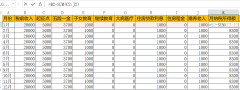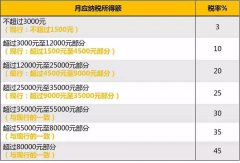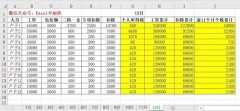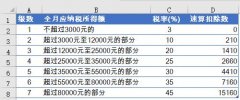最新个税计算公式Excel模版
时间: 2020-06-03 13:39 点击: 次
新个税,会计必须学习到位的一项工作!2019年可能会采用一人一表的形式,因为这次需要每个人每月累计的。不过有了这份模板,那你就很爽了,分分钟成为财务部门的红人。
假设还是按原来一样,采用每个月一张表。人员这个是每月变动的,现在要计算2019年12月的个人所得税,你会怎么做?

一、所有表格的公式一模一样,现在以12月这个表进行说明。都是超级复杂的公式,你学会复制粘贴就行
1.工资累计:
=SUMPRODUCT(SUMIF(INDIRECT(ROW(INDIRECT("1:"&$G$1))&"月!A:A"),$A3,INDIRECT(ROW(INDIRECT("1:"&$G$1))&"月!b:b")))
2.扣除累计:
=SUMPRODUCT(SUMIF(INDIRECT(ROW(INDIRECT("1:"&$G$1))&"月!A:A"),$A3,INDIRECT(ROW(INDIRECT("1:"&$G$1))&"月!f:f")))
说明:扣除指免征额+三险一金+专项扣除。
3.前N个月个税累计:
=IF($G$1=1,0,SUMPRODUCT(SUMIF(INDIRECT(ROW(INDIRECT("1:"&$G$1-1))&"月!A:A"),$A3,INDIRECT(ROW(INDIRECT("1:"&$G$1-1))&"月!G:G"))))
4.个人所得税:
=ROUND(MAX((H3-I3)*{0.03;0.1;0.2;0.25;0.3;0.35;0.45}-{0;2520;16920;31920;52920;85920;181920},0)-J3,2)
以上4条公式缺一不可,必须完整。
二、注意事项说明:
01 G1是采用自定义单元格格式:0月,实际输入的时候只输入数字就行。G1是很关键的单元格,公式都关联到这个单元格,切勿乱动。

02 删除列或者增加列的时候,要确认公式引用的区域是否正确。
03 现在以其中一条公式为例,用红线画出来的区域可以改动,A:A是条件区域,B:B是求和区域,根据实际需求改动。

04 个税为负数时的处理:
上面例子,里面的工资都很大,扣除掉各种费用,个税都是正数。而实际上,存在扣除掉各种费用,个税负数的。
针对个税为负数,实际应为0,这种该如何处理?
通常情况,这种加一个IF函数判断就行,不过这里的个税公式很长,用MAX函数更好。意思就是让原来的值跟0比较,负数肯定小于0,就返回0,正数肯定大于0,就返回本身。
=MAX(B2,0)

最终公式,将原来的个税公式套进去即可解决。
=MAX(原来个税公式,0)